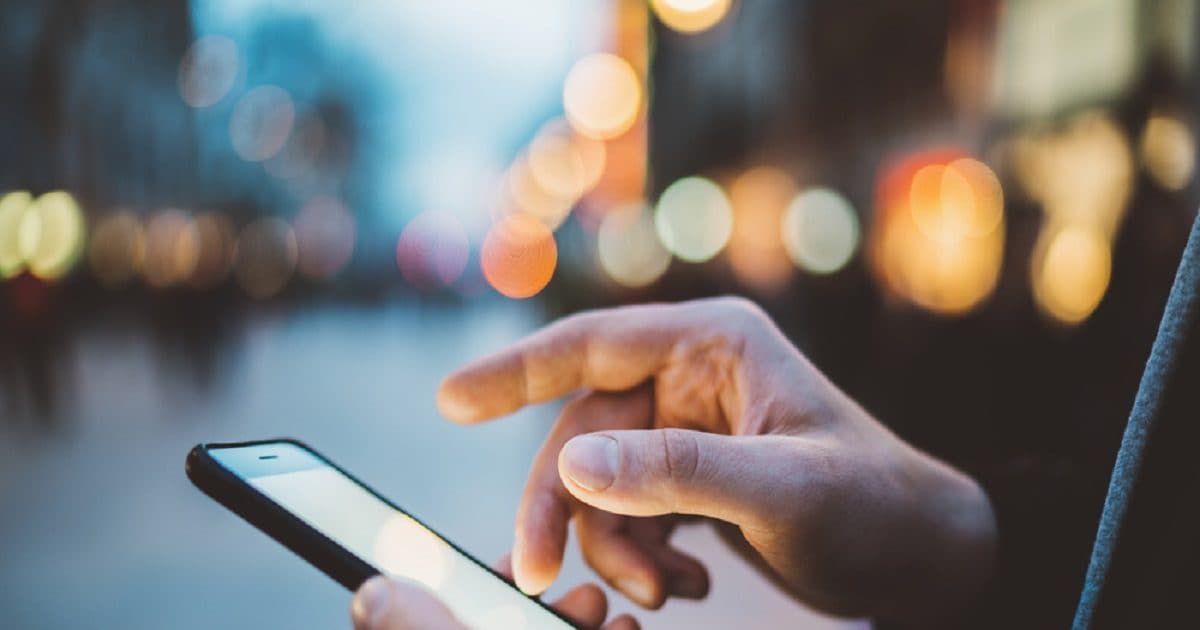फोन में फोटोज़ इतनी ज्यादा भर जाती हैं कि कई बार गलती से ये डिलीट हो जाती हैं. सोचिए अगर आपसे सबसे जरूरी फोटो डिलीट हो जाए तो. राहत की बात ये है कि अगर आपके गूगल अकाउंट से कोई फोटो डिलीट हो जाती है तो आप उसे फिर से रिस्टोर कर सकते हैं. जब आप Google फोटो से कोई फोटो हटाते हैं, तो वह ऑटोमैटिकली ट्रैश फोल्डर में चली जाती है.
डिलीट की गई फोटो जिनका बैकअप लिया गया है वे 60 दिनों तक ट्रैश में रहती हैं, जबकि बिना बैकअप वाली फोटो 30 दिनों तक मौजूद रहती हैं. आप फोटो और वीडियो को सिर्फ तभी रिस्टोर कर सकते हैं अगर वो आपके ट्रैश फोल्डर में होंगी. एक बार जब आप ट्रैश फोल्डर खाली कर देते हैं, तो इसके कंटेंट को रिस्टोर नहीं किया जा सकता है.
ये भी पढ़ें- Inverter के साथ भूलकर भी न करें ये 5 गलती, लग सकती है भयंकर आग, जान जाने का जोखिम भी
इसके अलावा, Google सपोर्ट के मुताबिक अगर आप 2 साल या उससे ज्यादा समय से Google फोटो में एक्टिव नहीं हैं, तो आप हटाए गए फोटो को फिर से वापस नहीं पा सकेंगे. ऐसे मामलों में, आपके कंटेंट को हटाया जा सकता है. इसी तरह अगर आपने 2 साल या उससे ज्यादा टाइम से अपनी स्टोरेज लिमिट पार कर ली है, तो फोटो सहित आपकी सभी कंटेंट भी हटा दिए जाएंगे.
आइए जानते हैं डिलीट हुई फोटोज़ को वापस कैसे पाएं?
Trash Folder चेक करें-
ट्रैश फोल्डर में मौजूद हटाए गए फोटो को रिस्टोर करने के लिए, वह फोटो ढूंढें जिसे आप फिर से वापस पाना चाहते है. ऐसा करने के लिए ‘Restore’ ऑप्शन पर क्लिक करें. फोटो को आपके फोन गैलरी या Google फोटो लाइब्रेरी में रिस्टोर कर दिया जाएगा.
ये भी पढ़ें- कितनी देर चलाने के बाद बंद करना चाहिए AC, क्या बार-बार ON,OFF करने से हो जाएगा खराब? जानिए
Archive Folder की मदद से-
कभी-कभी लोग गलती से अपनी फोटो आर्काइव कर लेते हैं और सोचते हैं कि उन्होंने उन्होंने डिलीट कर दिया है. गुम हुई फोटोज़ के लिए आर्काइव फोल्डर की जांच करना मददगार साबित हो सकता है. अगर आपको अपनी खोई हुई फोटोज़ आर्काइव फोल्डर में मिलती हैं, तो बस ‘Unarchive’ ऑप्शन चुनें. फोटो गैलरी में रिस्टोर कर दी जाएगी.
Google Support-
अगर आपने अपनी हटाई गई फोटो को Google ड्राइव में स्टोर किया है, तो Google से उन्हें फिर से वापस लेने का अनुरोध कर सकते हैं.
– गूगल ड्राइव पर जाएं और हेल्प पेज पर क्लिक करें. हेल्प पेज से ‘Missing or deleted files’ पर क्लिक करें.
– अब आपको एक पॉप-अप बॉक्स में दो ऑप्शन मिल जाएंगे. पहला ऑप्शन ‘request chat’ होगा और दूसरा ‘email support’ होगा. आप वह चुन सकते हैं जो आपको सही लगता है.
– बताएं कि आपको फोटो/फाइल को रिस्टोर करने के लिए Google की आवश्यकता क्यों है. अगर ये मुमकिन है तो गूगल हटाए गए फोटो या फाइलों को वापस पा सकते हैं.
FIRST PUBLISHED : June 30, 2024, 08:24 IST
#गलत #स #डलट #ह #गई #फटज #त #ऐस #चटकय #म #प #सकत #ह #वपस #कई #नह #बतएग #य #तरक